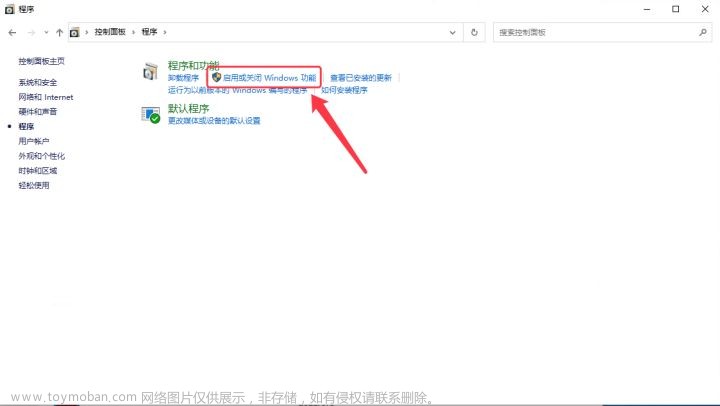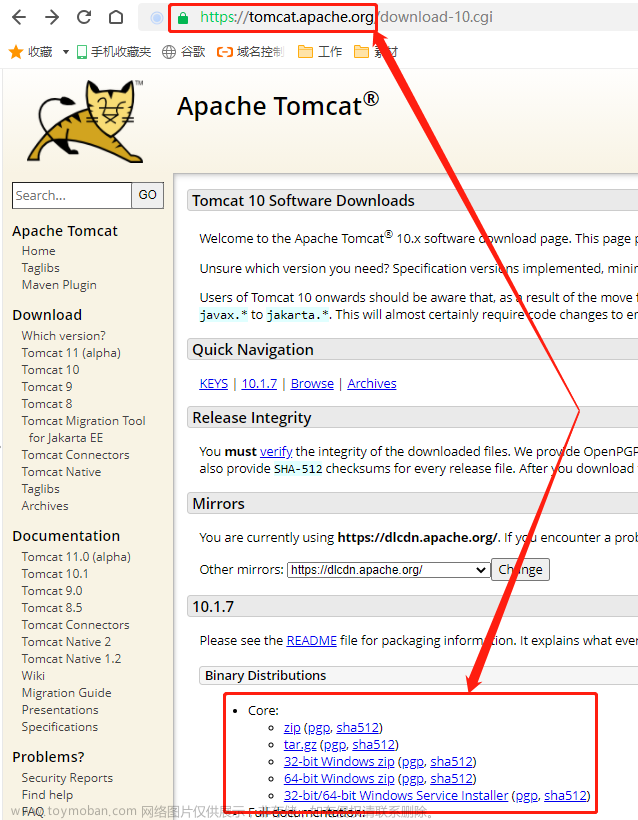前言
在Windows上如何搭建WebDav,并且结合cpolar的内网穿透工具实现在公网访问。
WebDav是一种基于http的协议,允许用户在服务器上创建、修改、删除和移动文件,它的优点是可以方便的通过网络访问和管理文件,并且支持多用户协作,提供安全的加密机制。使用WebDav协议,用户可以将网盘挂载到本地电脑或手机上,可以直接操作网盘上的文件了。
1. 安装IIS必要WebDav组件
打开控制面板,查看方式改为“类别”,进入“程序”,“启用或关闭Windows功能”

在Internet Information Services(IIS)中勾选“IIS管理控制台”、“Windows身份验证”、“管理服务”、“WebDAV发布”和“目录浏览”,然后确定安装。

完成安装后,在“Windows管理工具”中找到“IIS管理器”并打开。

在网站,按右键,添加网站
 为网站起个名,并且选择一个物理路径,这里,我起名称为webdav,路径选择:D:\webdav3,端口号,我们设置为8099
为网站起个名,并且选择一个物理路径,这里,我起名称为webdav,路径选择:D:\webdav3,端口号,我们设置为8099

选中webdav站点,并进入它的”WebDAV创作规则”
 启用创作规则
启用创作规则

添加创建规则


选择webdav站点,进入”身份认证“

启用”基本身份验证”,禁用“Windows身份验证”、”匿名身份验证”

选中“webdav”,进入“目录浏览”

点击‘启用’

重启webdav站点

2. 客户端测试
在浏览器中,输入http://127.0.0.1:8099,输入用户名密码登录,就可以访问WebDav服务中的文件内容了。


3. 使用cpolar内网穿透,将WebDav服务暴露在公网
3.1 安装cpolar内网穿透
登录cpolar官网:www.cpolar.com,找到下载地址。

在cpolar的下载页面中,找到对应版本的cpolar安装程序,笔者使用的是Windows操作系统,因此选择Windows版下载。
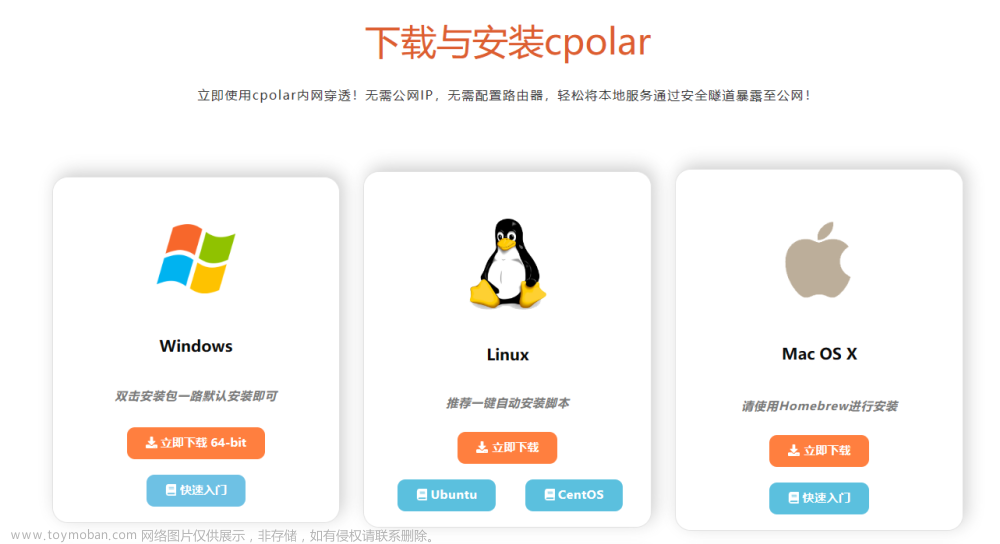
下载完成后,将下载的文件解压,并双击其中的.msi文件,就能自动执行cpolar的安装程序,我们只要一路Next,就能完成安装。


由于cpolar会为每个用户创建独立的数据隧道,并辅以用户密码和token码保证数据安全,因此我们在使用cpolar之前,需要进行用户注册。注册过程也非常简单,只要在cpolar主页右上角点击用户注册,在注册页面填入必要信息,就能完成注册。


3.2 配置WebDav公网访问地址
在官网登录后,点击左侧的预留,选择保留二级子域名,设置一个二级子域名名称,点击保留,保留成功后复制保留的二级子域名名称。


打开浏览器访问127.0.0.1:9200,登录cpolar web UI管理界面,并用cpolar邮箱账号登录。

点击左侧仪表盘的隧道管理——创建隧道,创建一个WebDav公网地址隧道!
- 隧道名称:可自定义命名,注意不要与已有的隧道名称重复
- 协议:选择http
- 本地地址:8099(本地访问时的端口)
- 域名类型:二级子域名
- Sub Domain:填写保留成功的二级子域名
- 地区:选择China Vip
点击创建

打开在线隧道列表,此时可以看到生成了两个固定的二级子域名公网地址

复制其中一个公网地址打开新的浏览器访问,可以看到进入到了webdav的登录界面

4. 映射本地盘符访问
每次登录WebDav都要打开网页输入网址,重新登录账号密码会很麻烦,其实WebDav是可以映射到本地盘符的,方便本地直接进行访问。
打开文件夹,点击此电脑,点击上方的计算机——映射网络驱动器

输入刚刚通过cpolar映射本地8099端口所生成的公网地址,注意需要以https:// 格式填写

填写windows账号密码进行连接

连接成功,可以直接访问资源文章来源:https://www.toymoban.com/news/detail-791382.html
 文章来源地址https://www.toymoban.com/news/detail-791382.html
文章来源地址https://www.toymoban.com/news/detail-791382.html
到了这里,关于Windows系统搭建WebDAV服务并结合内网穿透实现公网访问本地文件的文章就介绍完了。如果您还想了解更多内容,请在右上角搜索TOY模板网以前的文章或继续浏览下面的相关文章,希望大家以后多多支持TOY模板网!